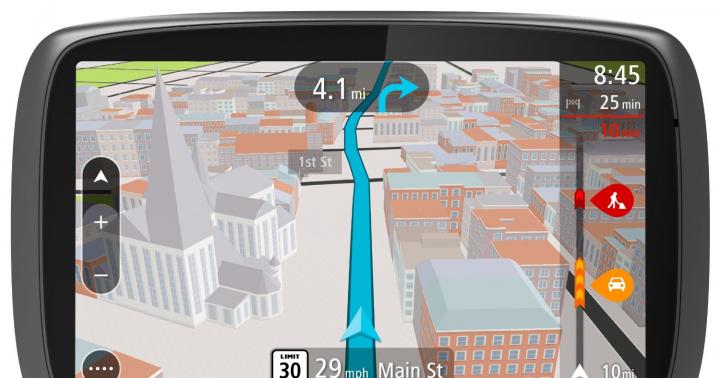Se vuoi sapere cos'è la WAN o in che modo la WAN differisce dalla LAN, sei arrivato all'indirizzo. Ora proveremo a capire quali sono queste tecnologie, connettori, connessioni, a cosa servono e qual è la differenza.
Penso che nella maggior parte dei casi, quando qualcuno cerca informazioni sulla WAN, intenda il connettore sul router Wi-Fi. In effetti, in quasi tutte le istruzioni per la configurazione di un router, puoi trovare questa abbreviazione. Tutti scrivono di collegare alcuni cavi a connettori WAN o LAN. Andiamo in ordine:
PALLIDO(Wide Area Network) è una rete informatica globale. In poche parole, questo è Internet. Se parliamo del connettore WAN, questo è il connettore sul router a cui è collegato il cavo del provider. Il cavo di rete attraverso il quale il router accede a Internet.
Su quasi tutti i router, questo connettore è blu e ha questo aspetto:
La foto sopra mostra che il connettore è persino firmato. Inoltre, il router di solito ha un indicatore del cavo WAN collegato. Durante il normale funzionamento, dovrebbe lampeggiare attivamente. E vicino all'indicatore stesso, di solito disegnano un'icona a forma di pianeta.
Ora sai cos'è la WAN. Vediamo come differisce da LAN.
Qual è la differenza tra un connettore WAN e un connettore LAN?
Tutto è molto semplice qui. Che cos'è la LAN?
LAN(Local Area Network) è una rete locale. In poche parole, questi sono computer collegati tra loro a una distanza non molto grande. Ad esempio, computer, televisori, dispositivi mobili collegati tra loro tramite un router all'interno della casa o dell'ufficio. Questa è la rete locale.
Sui router, di solito puoi trovare 4 connettori LAN. Sono gialli e hanno questo aspetto:

Sono utilizzati per collegare i dispositivi a una rete locale tramite un cavo di rete.
La differenza tra WAN e LAN è che la WAN è l'accesso a Internet e la LAN è una rete locale in cui possono essere collegati dispositivi vicini l'uno all'altro.
Penso che sia tutto quello che c'è da sapere su queste due designazioni. Puoi, ovviamente, approfondire questioni tecniche, definizioni astruse, ecc., Ma è improbabile che questo sia interessante per qualcuno.
Per utilizzare una porta LAN come WAN, non è necessario consultare manuali o flashare un modem ADSL, invalidando la garanzia. Nel frattempo, abbiamo un canale di backup che può essere utilizzato per attività importanti che non tollerano interruzioni di rete.
A cosa serve? Non è un segreto che gli ISP diffidano della grande generazione di traffico, specialmente se si riferisce a "posta" (smtp, pop3). Anche l'invio di SMS su Internet può rientrare nella categoria "spam". Anche se il router viene riavviato (modificando l'indirizzo IP), non garantisce il blocco da parte del provider. Pertanto, il secondo canale tornerà utile qui.
Se decidi di cambiare provider, passa da Rostelecom a TTK. Entrambi i provider non distribuiscono apparecchiature gratuitamente ora: avrai bisogno di un router aggiuntivo per lavorare con TTK, perché un modem ADSL standard non dispone di un'interfaccia WAN RJ-45. Hai due opzioni: acquistare un router, come DIR 300 o 620, o riconfigurare una delle quattro porte LAN nella direzione della WAN. Il nostro metodo differisce dal fatto che non utilizzeremo firmware speciali, come DD-WRT o OpenWRT, ma eseguiremo tutte le azioni sul firmware standard (ad esempio, Dlink 2640 nru)
Vecchio firmware
Andiamo alle impostazioni del modem. A 192.168.1.1. Trova l'oggetto "Inoltre" e scegli "Interfacce di raggruppamento"... in punto Porta WAN Ethernet mettiamo un punto sulla porta che vogliamo usare per la connessione WAN, ad esempio LAN1:
Alcuni modem hanno il menu in alto nella colonna di sinistra - sono identici:
Ora devi configurare questa porta WAN. Supponiamo che il tuo provider utilizzi l'autorizzazione PPPoE (tramite login e password). Funziona così, ad esempio TTK... Per fare ciò, vai alla scheda "Rete" e seleziona "WAN". Fare clic sul pulsante "Aggiungi":
Nome- WAN PPPoE
Tipo di connessione-PPPoE
Interfaccia fisica- LAN1
Nome utente PPP- Scrivi qui il tuo login per accedere a Internet
Senza autorizzazione - NON dovrebbe esserci un segno di spunta
Parola d'ordine- la tua password per accedere a Internet
conferma password- ripeti la password
MTU — 1492
Il resto delle impostazioni rimane di default!
Ora collega il cavo ethernet alla LAN1 e sei a posto.
Nuovo firmware
Passa il filo dal modem al computer alla LAN2 prima di avviare le impostazioni!... Vai a Impostazioni avanzate:
In basso (scorri con il mouse, se non visibile) nel menu, metti un segno di spunta sulla voce "Crea WAN-ohm":
Scrivi tutte le domande nei commenti.
Ho notato che nei commenti a vari articoli sul sito fanno domande sulla connessione dei router Wi-Fi ai normali modem ADSL. Molte persone hanno problemi a configurare tale connessione. Ma non c'è niente di difficile lì. In questo articolo vedremo lo schema di connessione e la configurazione del bundle modem + router ADSL. Ci collegheremo con un normale cavo di rete. Che puoi acquistare o prendere quello fornito con il router/modem.
Perché collegare due dispositivi simili? Se hai Internet ADSL, allora è chiaro che c'è un modem. Ci sono molti modem, non hanno la capacità di distribuire il Wi-Fi, ma abbiamo bisogno del Wi-Fi, senza di esso ora è difficile 🙂
Quindi, ci sono due opzioni:
- Acquista un nuovo modem ADSL in grado di distribuire Internet in modalità wireless. Ci sono molti di questi dispositivi sul mercato ora. Se non vuoi concludere con una scelta, chiama (o vai) al tuo provider Internet e ti consiglierà su un modello e un produttore specifici. Oppure suggerisci il tuo dispositivo. Molti ISP dispongono di apparecchiature di rete che consigliano di utilizzare.
- E la seconda opzione (di cui parlerà questo articolo)... Puoi acquistare un normale router Wi-Fi, qualsiasi, e collegarlo tramite un cavo di rete a un modem. Il modem ha sicuramente delle uscite di rete (LAN). Il router prenderà semplicemente Internet dal modem e lo distribuirà via etere.
Come puoi vedere, tutto è molto semplice. Abbiamo bisogno del modem stesso (che dovrebbe essere già configurato e distribuire su Internet), cavo di rete (che è incluso con il router) e il router Wi-Fi stesso. Ora ci collegheremo e configureremo tutto questo.
A proposito, abbiamo già un articolo simile su. Puoi visualizzare.
Colleghiamo il router al modem ADSL
Prima di connettersi, necessariamente fallo su un router Wi-Fi. Anche se è nuovo, da negozio.
Quindi, prendiamo un cavo di rete. Colleghiamo un'estremità al modem in Connettore LAN (di solito è firmato ed evidenziato in giallo)... Il tuo modem potrebbe avere più connettori LAN. Puoi connetterti a qualsiasi.
 Colleghiamo l'altra estremità sul router in blu Connettore WAN... Guarda attentamente.
Colleghiamo l'altra estremità sul router in blu Connettore WAN... Guarda attentamente.
 Ecco lo schema di collegamento completo. Se ripristini le impostazioni sul router e il tuo modem distribuisce automaticamente l'IP, il router dovrebbe già distribuire Internet tramite Wi-Fi. E via cavo, al router, puoi collegare i dispositivi che avevi collegato al modem. Ecco un'istruzione, per ogni evenienza.
Ecco lo schema di collegamento completo. Se ripristini le impostazioni sul router e il tuo modem distribuisce automaticamente l'IP, il router dovrebbe già distribuire Internet tramite Wi-Fi. E via cavo, al router, puoi collegare i dispositivi che avevi collegato al modem. Ecco un'istruzione, per ogni evenienza.
Impostazioni del router
Se non funziona automaticamente, controlliamo le impostazioni. Configurare solo il router, non toccare il modem. Ma il tuo modem deve essere configurato e Internet deve funzionare attraverso di esso.
È necessario verificare se il router è configurato per ottenere automaticamente un indirizzo IP. A condizione che il modem distribuisca automaticamente l'IP.
Vai alle impostazioni del router. Se non sai come, allora.
Vai alla scheda PALLIDO... A seconda della marca e del modello, questa scheda può avere nomi diversi. Internet, rete, ecc.
E vedere cosa sarebbe nel campo Tipo di connessione WAN (tipo di connessione WAN)è stato trovato IP dinamico (IP dinamico)... Installa e salva le impostazioni. Questo è l'esempio di TP-Link.

Un router è un dispositivo di rete progettato per distribuire Internet a più computer o laptop ad esso collegati tramite una connessione Wi-Fi via cavo o wireless
Prima di utilizzare il router, ne hai bisogno correttamente
Puoi trovare i prezzi per l'installazione delle apparecchiature di rete nella sezione ""
Ulteriori istruzioni e soluzioni ai problemi relativi a Internet mal funzionante, è possibile ottenere dalla sezione
Questa porta, a seconda del modello di router, viene utilizzata per collegare:
Supporto di memorizzazione (unità flash o NAS)
Modem 3G / 4G per la distribuzione su Internet
Stampante
I dettagli sulle porte e la configurazione dei router per i maggiori fornitori di Mosca e della regione di Mosca sono descritti nei nostri materiali
 |
||||||||
Tieni presente che un router può avere solo uno dei due tipi di porte per il cavo del provider: PALLIDO(Cavo Ethernet con connettore) o DSL(cavo telefonico con connettore). Un router con connettore DSL può essere utilizzato solo con un provider di servizi Internet. I router con connettore per connettore sono adatti a provider che offrono servizi Internet su una linea dedicata (Ethernet)
Non confonderlo con un cavo telefonico

Il connettore RJ-45 è 2 mm più largo di RJ-12

Uno dei criteri principali nella scelta di un router è il tipo di cavo attraverso il quale Internet è connesso al tuo appartamento o ufficio. Questo è il cavo che devi connettere alla porta WAN/Internet (o DSL) del router. Principalmente esistono due tipi di connessione Internet cablata: un cavo telefonico a due fili e una linea dedicata (cavo twistato di categoria 5e o 6)
Su un computer o laptop con sistema operativo Windows, premi Win + R, nel campo "Apri", inserisci il comando " ping 8.8.8.8 -t"senza virgolette (questo è l'indirizzo del server DNS di Google), quindi fare clic su OK. Se si dispone di una connessione Internet, nella finestra della console verranno visualizzate le righe con. Le letture vengono misurate e visualizzate ogni secondo
Se non è ancora disponibile una connessione Internet, puoi eseguire il ping del router stesso con il comando " ping 192.168.1.1 -t". L'indirizzo del tuo router può essere caricato negli altri due ottetti: 192.168.0.1. 0.1 ... 192.168.10.1 ... 192.168.100.1 ... 192.168.1.254
Puoi trovare l'indirizzo del router nelle impostazioni della scheda di rete - questo è descritto in

Allontanandosi dalla sorgente del segnale Wi-Fi o quando cambia l'immagine dell'interferenza tra il laptop e il router, il ping cambierà

A grande distanza dal router, il comando della console PING visualizzerà righe con errori "Intervallo superato ...", "Trasmissione non riuscita", "Errore generale" e altri